Cómo obtener una barra de estado colorida como iOS en cualquier dispositivo Android
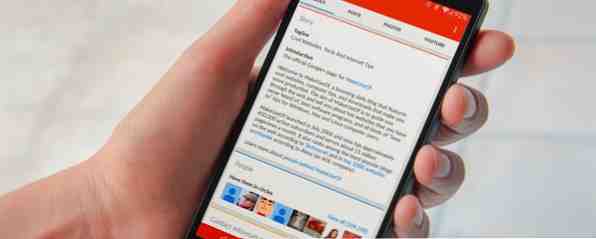
¿Quieres una barra de estado que coincida con el color de la aplicación que estás usando? Afortunadamente, hay una manera rápida y fácil de hacer esto en Android.
iOS 7 ya tiene esta función para muchas aplicaciones, y también lo hacen las máscaras personalizadas. Máscaras de Android explicadas: ¿Cómo cambian los fabricantes de hardware de Android? Explicación de las pieles de Android: ¿Cómo cambian los fabricantes de hardware de Android? A los fabricantes de hardware les gusta tomar Android y transformarlo en algo que es completamente propio, pero ¿es esto algo bueno o malo? Echa un vistazo y compara estas diferentes pieles de Android. Lea más sobre el LG G3 y HTC One M8. Donde quiera que gire, parece que las barras de estado de colores son el camino del futuro: incluso se supone que Android L traerá barras de estado más coloridas. Su cargador USB quiere matarlo, descargue Android 5.0 ahora y más ... [Tech News Digest] Su El cargador USB quiere matarlo, descargue Android 5.0 ahora y más ... [Tech News Digest] Además, la MPAA populariza un recurso para compartir películas, YouTube crea creadores de contenido, ahora hay disponibles clones de Google Cardboard, Uber ofrece bodas a pedido y Monty Python hace un paseo tonto por todo tu teléfono inteligente. Lea más junto con él. Pero si estás impaciente por la nueva apariencia, querrás probar este método..
Antes y después de

A la izquierda se ve la mayoría de las barras de estado de Android. En la parte superior de la pantalla hay una barra negra que siempre está allí, sin importar qué aplicación abra. Pero a la derecha, puedes ver cómo se ve la barra de estado cuando la aplicación de Facebook está abierta con este mod. Es sorprendente cómo un cambio tan pequeño puede hacer una gran diferencia visual..
También puede agregar un degradado para distinguir más fácilmente la barra de estado, y si está usando botones de software, incluso puede configurar la barra de navegación (la barra negra en la parte inferior con los botones Atrás, Inicio y Recientes) para cambiar de color también. Quédate hasta el final para descubrir cómo.
Configurando Xposed
El primer paso en este proceso es descargar el Marco Xposed. Esta increíble aplicación para Android te permite modificar tu dispositivo tanto como quieras sin tener que flashear una ROM personalizada. Tenga en cuenta, sin embargo, que necesita ser arraigado. Si no tiene idea de lo que quiero decir con esto, consulte nuestra sencilla guía de rooting para Android.
Hemos cubierto Xposed en profundidad Personalice su teléfono sin flashear una ROM con el marco Xposed Personalice su teléfono sin flashear una ROM con el marco Xposed Es de conocimiento general que la mejor manera de personalizar su dispositivo Android es flashearlo con una nueva ROM . También está mal. Lea más antes, ya que realmente vale la pena su tiempo, pero veamos brevemente cómo configurarlo antes de comenzar. Primero, ingrese a su configuración y bajo Seguridad, marque la casilla para “Fuentes desconocidas”, que te permite instalar aplicaciones desde fuera de Google Play Store.

A continuación, descargue el instalador del sitio web de Xposed y ejecútelo, como se muestra arriba. Sin embargo, Xposed por sí mismo es solo un marco para todos los módulos asombrosos que pueden ejecutarse sobre él. Para cambiar el color de su barra de estado, necesitará un módulo llamado Barra de estado teñida.
Instalación de la barra de estado teñida
Ahora que Xposed está instalado, ábralo desde el cajón de la aplicación como una aplicación normal y navegue hasta Configuración. Debido a que la barra de estado teñida todavía está técnicamente en Beta, debe indicarle a Xposed que muestre los módulos Beta así como los módulos Estable. Si te sientes particularmente curioso, incluso puedes optar por construcciones experimentales..

Una vez hecho esto, navegue a la pestaña Descargar y busque la Barra de estado teñida. Una vez que lo encuentre, deslícese hacia la derecha hasta la pestaña llamada Versiones y descargue la última versión de la aplicación.

Una vez instalado, debe asegurarse de que la Barra de estado teñida esté activada en la sección Módulos y luego reiniciar su dispositivo.
Cambiar el color de la barra de estado
Con la barra de estado tintada en funcionamiento, ahora puede encontrarla en el cajón de su aplicación como cualquier otra aplicación. Lo mejor de todo es que puede realizar los cambios que desee y no es necesario reiniciarlos..
Algunas aplicaciones, como Google+, ya tienen un definido “Barra de acciones” Colorea y cambiará el color automáticamente, pero la mayoría no. Para ajustarlos manualmente, busque su aplicación en Tints por aplicación, asegúrese de que el control deslizante en la parte superior esté configurado como Activado y seleccione “Todas las actividades, debajo de la configuración anulan esto”.

Desde aquí, puede elegir si desea vincular los colores de la barra de estado y la barra de navegación (si tiene una barra de navegación en su dispositivo) y si desea que la barra de estado permanezca del mismo color incluso si la barra de acción desaparece temporalmente dentro de la aplicación.

Luego puede tocar uno de los cuatro cuadrados de colores para ajustar su color y su opacidad. Si tiene problemas, asegúrese de que el control deslizante de opacidad se encuentre completamente hacia la derecha. Luego puede ajustar el valor o escribirlo para alcanzar el color deseado..
¿Pero qué pasa si no conoces el código de color para Facebook azul? No hay problema. Ahí es donde entra Color Picker.

Una vez que descargue esta aplicación desde Play Store, puede tomar una captura de pantalla de la aplicación de la que desea saber el color (en este ejemplo es Play Music) y luego abrir Selector de color y seleccionar la captura de pantalla. Simplemente toque la pantalla en cualquier lugar de la parte coloreada de la barra de acción y le indicará el código de color..
Solución de problemas
Si está utilizando un lanzador personalizado, ¿qué lanzador de Android debe usar? ¡Comparamos lo mejor! ¿Qué lanzador de Android debería usar? ¡Comparamos lo mejor! Estos increíbles lanzadores harán que tu dispositivo Android se sienta como nuevo. Lea más que permite una barra de estado y / o una barra de navegación transparentes, puede encontrarse con un problema en el que las barras se vuelven negras en lugar de transparentes en la pantalla de inicio o en la pantalla de bloqueo. Si esto sucede, la solución es sorprendentemente fácil..

Navega por la configuración y desmarca la casilla Respetar las API de KitKat, luego busca tu Lanzador y establece su opacidad en cero.
Si algunas de sus aplicaciones obtienen texto negro en la barra de estado cuando desea texto blanco, cambie el “Max HS [V] para iconos negros” Valor a un valor más alto, y eso debería hacerse cargo de ello..
Si desea que ciertas partes de una aplicación muestren un color diferente al de otras partes, use la “Tostadas de titulos de actividad.” Botón para mostrar las notificaciones de tostadas de cada actividad a medida que se inicia. Puede ir a cada aplicación y establecer colores personalizados según la actividad dentro de la aplicación.
Dirígete al hilo XDA original y haz una búsqueda rápida allí si te encuentras con cualquier otro problema. Lo más probable es que alguien más ya haya hecho la pregunta. Si no, siéntete libre de preguntarlo tú mismo..
Qué piensas?

Me encantan los nuevos colores de mi barra de estado y de la barra de navegación, y ahora nunca podría volver al negro. Si aprecias esta modificación tanto como yo, dirígete a Google Play Store y compra la donación de barra de estado teñido por $ 2.02. No proporciona ninguna funcionalidad adicional (¡la aplicación es completamente gratuita y sin publicidad!) Pero es compatible con el desarrollador.
¿Qué opinas de este módulo Xposed? Cualquier otro mod sorprendente que quieras compartir con nosotros.?
Explorar más sobre: Android Rooting.


